
执行用户注册
根据要使用的功能,所需的准备工作会有不同。
通过执行用户注册,可以使用电子邮件打印和电子邮件扫描功能。
通过在执行注册后配置云服务的验证设置,可以从云服务打印和扫描到云服务。

 |
多台多功能打印机使用 Cloud Connector 时,需要对每台打印机进行用户注册。 执行用户注册时,将电子邮件地址注册到 Cloud Connector。请确保注册可以发送和接收附件的电子邮件地址。使用电子邮件打印功能时,会从已注册的电子邮件发送要打印的文件。使用电子邮件扫描功能时,会向已注册的电子邮件地址发送扫描数据。 |
所需的准备工作 |
根据电子邮件客户端的设置,可能会将从 Cloud Connector 发送的电子邮件放入垃圾文件夹。执行注册前,请配置电子邮件客户端以允许接收来自“cloudconnector.online”域的电子邮件。 |
 |
如果只是使用电子邮件打印功能,则不需要进行用户注册,但在反复使用此功能情况下可以提供便利。 有关在不进行用户注册的情况下使用电子邮件打印功能的信息,请参阅以下内容。 |
1
在主页屏幕上,按下其中一个 Cloud Connector 应用程序的按钮。

2
按下 [注册]。
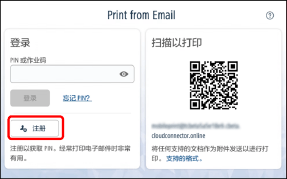
根据应用程序,屏幕的设计有所不同。
3
输入电子邮件地址,然后按下 [注册]。

将向您输入的电子邮件地址发送一封确认注册的电子邮件。
在一个小时内执行步骤 4。
 |
如果您输入的电子邮件地址已被注册,则会显示一条错误消息。有关详细信息,请参阅以下内容。 如果电子邮件没有送达,请参阅以下内容。 |
4
打开电子邮件,然后单击 [确认注册]。
如果无法单击 [确认注册],请将电子邮件的显示格式更改为 HTML。有关更改显示格式的信息,请参阅电子邮件客户端的手册。

5
检查您收到的电子邮件中的 PIN 码。

电子邮件的主题为“Cloud Connector: 您的新 PIN 码”。
记下 PIN 码。
使用所有 Cloud Connector 应用程序都需要 PIN 码。
 |
PIN 码无法用于其他多功能打印机上的 Cloud Connector。必须在每台多功能打印机上执行用户注册以签发 PIN 码。 如果忘记 PIN 码,则可以另外签发一个。有关详细信息,请参阅以下内容。 |
至此已完成用户注册的步骤。
现在可以使用电子邮件打印和电子邮件扫描功能。有关使用这些功能的信息,请参阅以下内容。
要从云服务打印或扫描到云服务,必须配置验证设置。有关详细信息,请参阅以下内容。